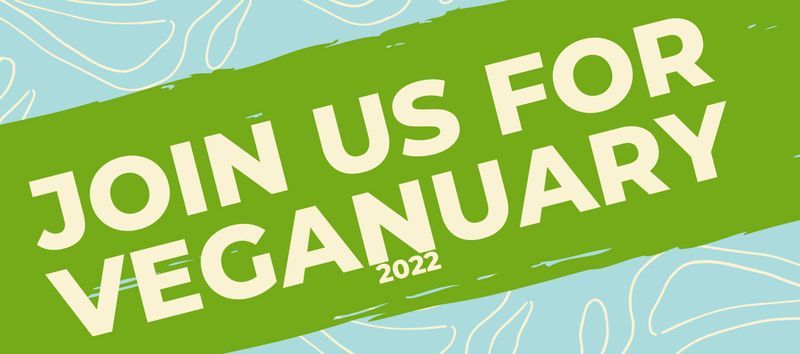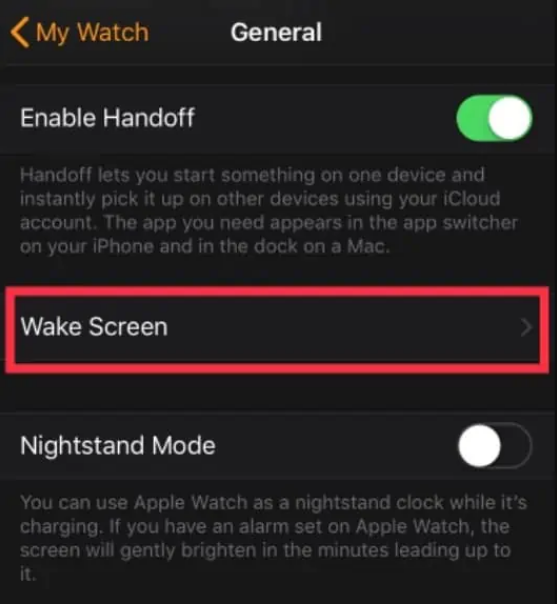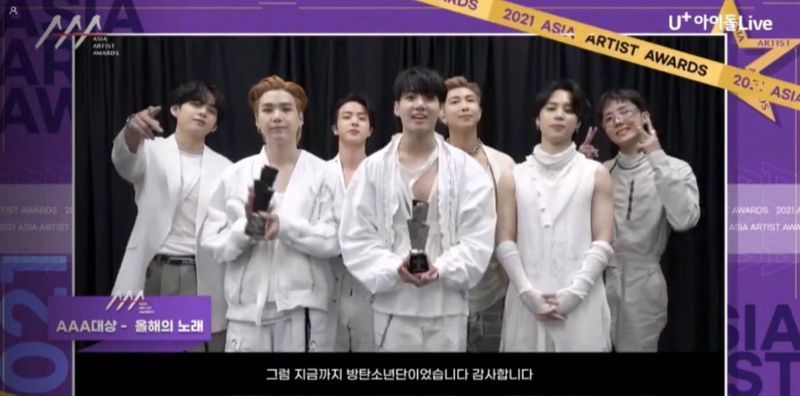La contrasenya de Wi-Fi per a la càmera d'acció GoPro és necessària per connectar-la al telèfon intel·ligent. Afortunadament, si oblideu la contrasenya de GoPro Wi-Fi, podeu restablir ràpidament la contrasenya de GoPro WiFi. No pots, però, fer el teu; la càmera en crea un automàticament. 
També podeu modificar el nom de la càmera (només per a la sèrie HERO7) perquè es puguin distingir tots els vostres dispositius connectats a Wi-Fi. És possible que el problema no sigui amb la vostra GoPro, sinó amb una altra cosa completament, és a dir, la contrasenya.
En aquest article, parlarem de Com restablir la contrasenya de GoPro Wifi.
Com restablir la contrasenya de GoPro WiFi fàcilment?
Restablir la contrasenya de GoPro Wifi no és un procés difícil. Qualsevol pot restablir la contrasenya sense cap molèstia. Però, el procés de canvi de contrasenyes per a cada model de GoPro és diferent. Per tant, podeu anar directament a la part de l'article que parla del vostre model.
1. Restableix la contrasenya Wifi de GoPro Hero 8 i 9
Pots restablir ràpidament la teva contrasenya de WiFi si tens un model de GoPro nou, és a dir, 8 o 9. És molt possible que acabis en menys de dos minuts. Així és com ho fas.
- Obre la teva GoPro Hero 9 o 8 Black
- Fes lliscar el dit cap avall i després llisca cap a l'esquerra fins arribar a Connexions/Preferències.
- Seleccioneu Connexions i després Restableix les connexions al menú
- Per confirmar, premeu el botó Restableix.

2. Restableix la contrasenya Wifi de la GoPro Hero 7 Negre, Plata i Blanc
Podeu restablir la vostra contrasenya WiFi si teniu alguna versió de GoPro 7 seguint aquests passos.
- Feu lliscar el dit cap avall des de la part superior de la pantalla principal.
- Seleccioneu Preferències > Connexions al menú desplegable.
- S'ha de seleccionar Restableix les connexions.
- La càmera us generarà un nom i una contrasenya nous.

3.Restableix la contrasenya de l'Hero 6 i l'Hero 5 Black
En un Hero 6 Black i un Hero 5 Black, el procediment per restablir la contrasenya del Wi-Fi és una mica diferent. No podeu modificar el nom de la càmera en aquests dispositius, només la contrasenya.
- Obriu la pantalla principal del dispositiu.
- Llisca cap avall per veure'n més.
- Feu clic a Connecta > Restableix les connexions > Restableix.

- La càmera generarà una nova contrasenya de Wi-Fi i es mostrarà a la pantalla.
4.Restableix la contrasenya de Wi-Fi de GoPro a la GoPro Fusion
La GoPro Fusion és una càmera portàtil de 360 graus que es pot utilitzar per fer pel·lícules de realitat virtual (VR). Pot enllaçar amb l'aplicació GoPro i el vostre telèfon intel·ligent mitjançant Wi-Fi, igual que les càmeres HERO.
- Per encendre la càmera, premeu el botó Mode al lateral.
- Premeu el botó Mode repetidament fins que aparegui el símbol de configuració (clau anglesa).
- Per accedir al menú Configuració, premeu el botó de l'obturador a la part frontal de la càmera.
- Per accedir a la configuració de connexions, premeu el botó de l'obturador tres vegades.
- Premeu el botó Mode repetidament fins que es ressalti la paraula RESET. Per triar-lo, premeu el botó de l'obturador.
- Per confirmar, feu clic al botó Obturador després de ressaltar RESTABLECIR amb el botó Mode.
- Les connexions de la càmera es restableixen com a resultat d'aquesta acció.
5. Restableix la contrasenya Wifi de la sessió de GoPro Hero 5
L'USP de la GoPro Hero 5 Session és que és una càmera d'acció impermeable. Podeu baixar-lo a 33 metres sota l'aigua. Si teniu aquesta GoPro i heu oblidat la vostra contrasenya, podeu seguir els passos següents per recuperar-la.
- Enceneu la càmera.
- Per anar a la pantalla d'estat, seguiu prement el botó Menú.
- Seleccioneu la configuració de connexions prement el botó de l'obturador.
- Premeu el botó Menú una i altra vegada fins que arribeu a Restableix connexions.
- Seleccioneu Restableix connexions prement el botó de l'obturador.
- Per arribar a Sí, feu servir el botó Menú.
- Per triar Sí, premeu el botó de l'obturador.
- Apareixerà a la pantalla el missatge Wi-Fi Reset corrected.
6 . Restableix la contrasenya en una GoPro Hero 4
Tens sort si tens una càmera GoPro de quarta generació. El menú de la càmera es pot utilitzar per restablir la contrasenya de WiFi. Només cal que aneu a la configuració de la càmera i seleccioneu RESTAURAR CÀMERA seguit de RESTAURAR WI-FI. Aquest és el procés més senzill mitjançant el qual podeu restablir la vostra contrasenya.
Després de reiniciar, la contrasenya s'establirà a goprohero , que és el valor predeterminat.
Contrasenyes per defecte de GoPro Wifi
Algunes càmeres GoPro estan configurades amb una contrasenya de fàbrica, és a dir ( goprohero ). Només cal que utilitzeu la contrasenya predeterminada goprohero si teniu un Hero3 o Hero 3+ i ja esteu a punt.
Tanmateix, les versions posteriors, com ara la meva GoPro Hero 5, Hero 6, Hero 7 i Hero 8, tenen una contrasenya wifi personalitzada, com ara band6123. Si voleu veure la contrasenya de la vostra Gopro, només podeu registrar el dispositiu. 
La contrasenya predeterminada per a Hero5, Hero6 i Hero7 es pot trobar de la següent manera:
- Aneu al tauler, lliscant cap avall des de la pantalla principal.
- Feu clic a Connecta i després a la informació de la càmera Nom i contrasenya.
- El NOM i la CONTRAsenya de la càmera GoPro es mostraran ara a la pantalla.
Trobeu la contrasenya existent per a la GoPro Hero8 de la següent manera:
- Aneu al tauler, lliscant cap avall des de la pantalla principal.
- Seleccioneu > Preferències > Connexions > Informació de la càmera al menú desplegable.
- El NOM i la CONTRAsenya de la càmera GoPro es mostraran ara a la pantalla.
Paraules finals
Així és com podeu restablir la contrasenya WiFi de GoPro de qualsevol model enumerat anteriorment. La contrasenya predeterminada després del restabliment també es pot comprovar mitjançant els passos anteriors. Espero que aquest article us ajudi. En cas de qualsevol dubte fes-nos-ho saber.